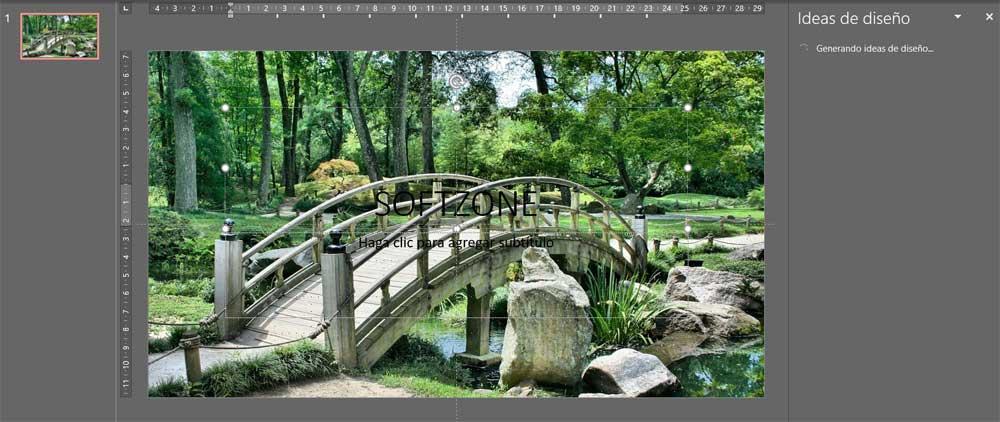Unter den vielen Programmen und Online-Plattformen, die wir auswählen können, um Multimedia-Präsentationen zu erstellen, Powerpoint ist der unangefochtene Marktführer in der Branche. Dies ist ein Programm, das Teil des ist Microsoft Office-Suite, die es uns ermöglicht, alle Arten von Projekten dieser Art durchzuführen.
Die Qualität dieser bzw. der Ergebnisse, die wir hier erzielen werden, hängt in hohem Maße von unserem Anwendungswissen und unserer Kreativität ab. Standardmäßig finden wir eine Vielzahl integrierter Funktionen, die uns dies ermöglichen bringen unsere Vorstellungskraft zum Vorschein um die besten Ergebnisse zu erzielen. Wie viele von Ihnen wahrscheinlich bereits wissen, ist dies ein Programm, das sowohl im persönlichen Umfeld als auch im beruflichen oder bildungsbezogenen Bereich eingesetzt werden kann.

Die Multimedia-Präsentationen, auf die wir uns beziehen, werden durch eine Reihe von durchgeführt Folien, die wir entwerfen Einer nach dem anderen. Wir haben mehrere Designs, die wir auf jedes von ihnen anwenden können, aber dann kommen unsere Anpassungsaufgaben in PowerPoint ins Spiel. Tatsächlich ist es der wichtigste Teil, wenn es darum geht, später Aufmerksamkeit zu erregen. Darum Wir werden über ein Design sprechen die Sie auf einfache Weise anwenden können und die in jedem dieser Elemente sicherlich sehr attraktiv sein werden. Konkret weisen wir auf die Möglichkeit hin Hinzufügen eines Bildes als Hintergrund zu den Folien das wir wollen.
Wir haben die Möglichkeit, dieses Foto als Hintergrund für jede Folie einzeln oder für alle gleich zu verwenden. Alles hängt von der Struktur unserer Präsentation oder den Inhalten ab, die wir präsentieren werden. Wie dem auch sei, der Prozess ist sehr einfach und das Ergebnis spektakulär, wie wir sehen werden.
Setzen Sie ein Bild als Hintergrund einer Folie in PowerPoint ein
Das erste, was wir wissen sollten, ist, dass wir diesen Prozess sowohl in der durchführen können Gestaltung der Folien und sobald wir die gesamte Präsentation beendet haben. Es wird jedoch empfohlen, dies durchzuführen, wenn wir neue Folien hinzufügen und dieses Bild als ein weiteres Element des Projekts verwenden. Nun, um das zu erreichen, wovon wir sprechen, stellen wir uns als erstes auf die Folie als solche.
Einmal hier müssen wir mit klicken rechte Maustaste auf eine Leerstelle um auf das Kontextmenü zuzugreifen. Achten Sie darauf, nicht auf ein anderes hinzugefügtes Objekt zu klicken, sondern auf die Folie selbst. Klicken Sie im Kontextmenü, das wir auf dem Bildschirm sehen werden, auf die Hintergrundformat .
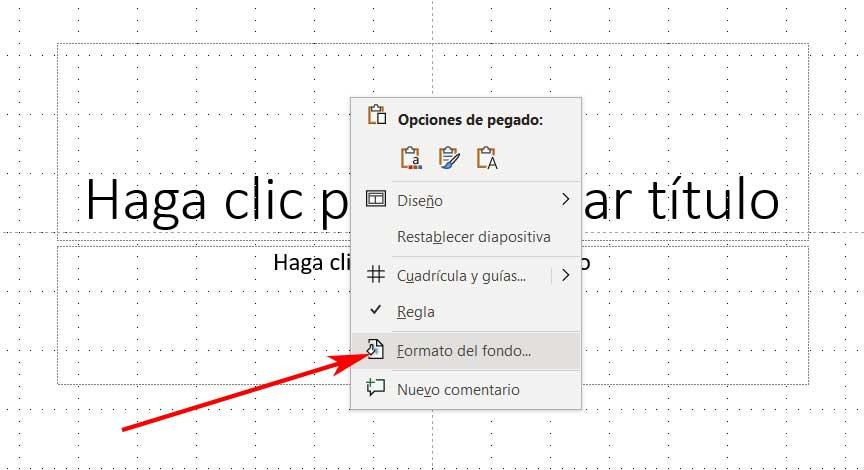
Danach öffnet sich auf der rechten Seite der Hauptoberfläche ein neues Bedienfeld mit mehreren Optionen, die als Hintergrund der Folie verwendet werden können. Im vorliegenden Fall haben wir uns für entschieden Mit Bild oder Textur füllen . Dank dieser Funktion haben wir die Möglichkeit, eine personalisierte Textur hinzuzufügen, die Teil des Hintergrunds dieses Elements ist, oder einfach ein Foto. Da dies der Fall ist, müssen wir als nächstes auf die Schaltfläche Einfügen klicken.
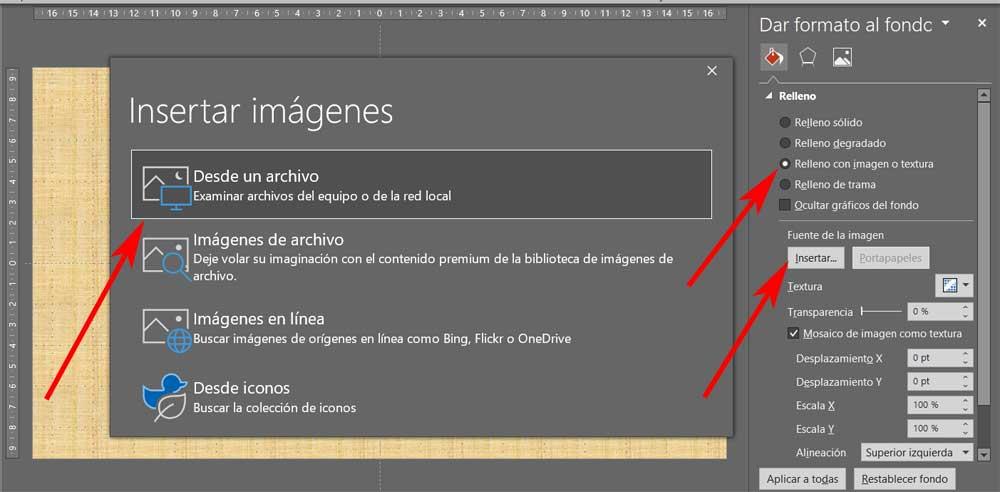
Das neue Fenster ist gut für die Möglichkeit dazu wählen Sie die Quelle aus der wir das Bild auswählen wollen, das wir hier als Hintergrund verwenden werden. Wir können wählen, ob wir eine Datei verwenden möchten, die wir haben auf der Festplatte gespeichert , zum Beispiel ein Bild aus dem Internet. Sobald das Foto als solches ausgewählt ist, sehen wir, dass es automatisch ist als Hintergrund festlegen auf der Folie, in der wir uns befinden.